Saya mencurahkan arahan ini untuk analisis persoalan bagaimana mengkonfigurasi penghala ASUS WL-520GC dalam mod titik akses untuk Windows 7 atau 10. Walaupun ia juga dapat digunakan sebagai pengulang WiFi. Kami akan membincangkan fungsi ini pada masa yang lain. Walaupun model ini sudah cukup terhormat, ternyata sangat berhasil sehingga masih popular di kalangan pengguna. Pada masa ia dikeluarkan, belum diterima untuk menerjemahkan panel pentadbir ke dalam bahasa Rusia. Oleh itu, seorang pemula yang pertama kali menghadapi penyediaan penghala ASUS WL-520GC mungkin menghadapi kesukaran. Mari kita perhatikan lebih dekat bagaimana menghubungkannya ke Internet dan menyediakan rangkaian WiFi di atasnya.

Menyambungkan penghala ASUS WL-520GC ke komputer Windows
Oleh itu, pertama sekali, kami menyambungkan kabel dari penyedia ke port rangkaian yang ditetapkan sebagai WAN. Dan kami menyambungkan komputer dengan kabel Ethernet ke port LAN.

Selepas itu, pergi ke tetapan sambungan LAN Windows dan tandakan kotak untuk mendapatkan IP dan DNS dalam mod automatik.

Sekarang kita membuka penyemak imbas dan menaip alamat IP penghala - //192.168.1.1, untuk keizinan kita menggunakan pasangan "admin / admin" - data ini dapat ditemukan di pelekat di bagian bawah casing router.

Sekiranya butiran log masuk tidak sesuai, tetapkan semula tetapannya - mungkin seseorang telah menggunakan penghala sebelum anda dan mengubahnya. Ini dilakukan dengan menekan lama butang "Pulihkan", yang terletak di sebelah port LAN.
Mengkonfigurasi penghala Asus WL-520GC sebagai titik akses WiFi
Setelah masuk, kami sampai ke wizard persediaan cepat - kami akan menggunakannya. Pertama, tetapkan masa untuk zon waktu anda dan klik "Next"
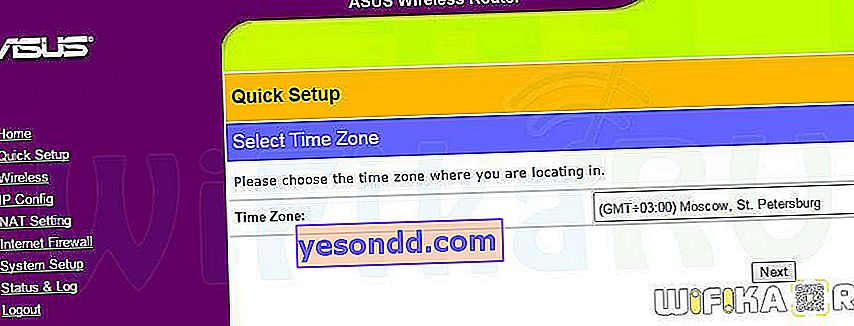
Seterusnya, pilih jenis sambungan anda ke penyedia. Anda boleh mendapatkannya dari kontrak penyediaan perkhidmatan Internet. Dalam setiap kes, akan ada jenis yang berbeza bergantung pada pengaturan peralatan operator.
- Untuk Beeline - pilih L2TP
- Untuk Rostelecom - PPPoE
- Untuk penyedia lain, ia boleh menjadi IP Statik atau IP Dinamik.
Saya mempunyai PPPoE, jadi saya pakai.
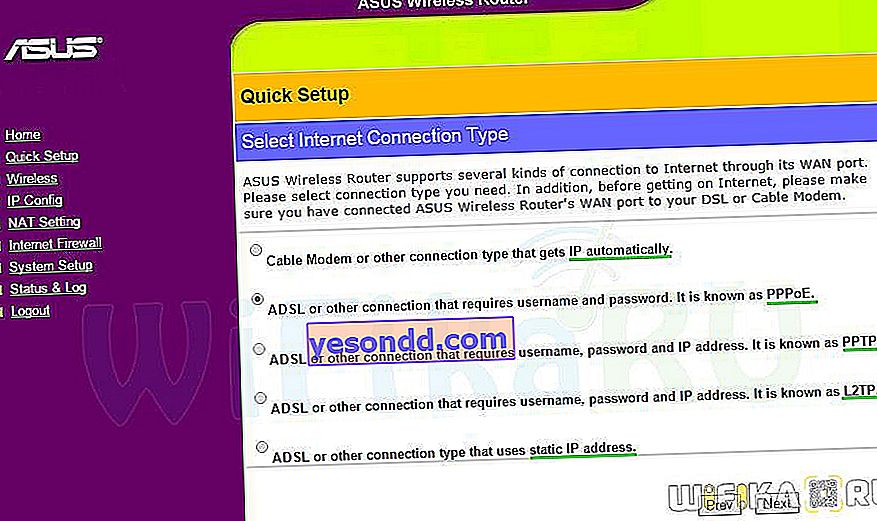
Dan sekarang saya memasukkan log masuk dan kata laluan untuk menyambung.
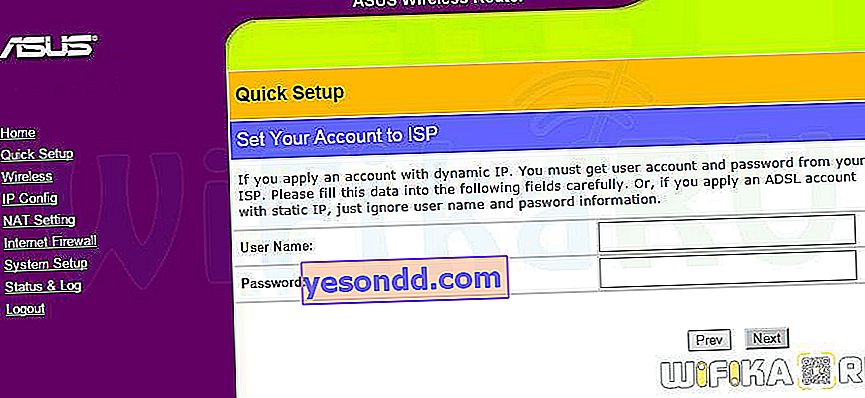
Sekiranya anda mempunyai jenis "IP Automatik", maka anda tidak perlu memasukkan apa-apa. Sekiranya "IP Statik", maka anda perlu mendaftarkan data lain untuk sambungan dari kontrak - IP, gerbang, topeng, pelayan DNS.
Selepas itu, kami muncul dengan nama untuk rangkaian WiFi kami. Pilih jenis penyulitan WPA2-PSK, kata laluan - dari 8 aksara.
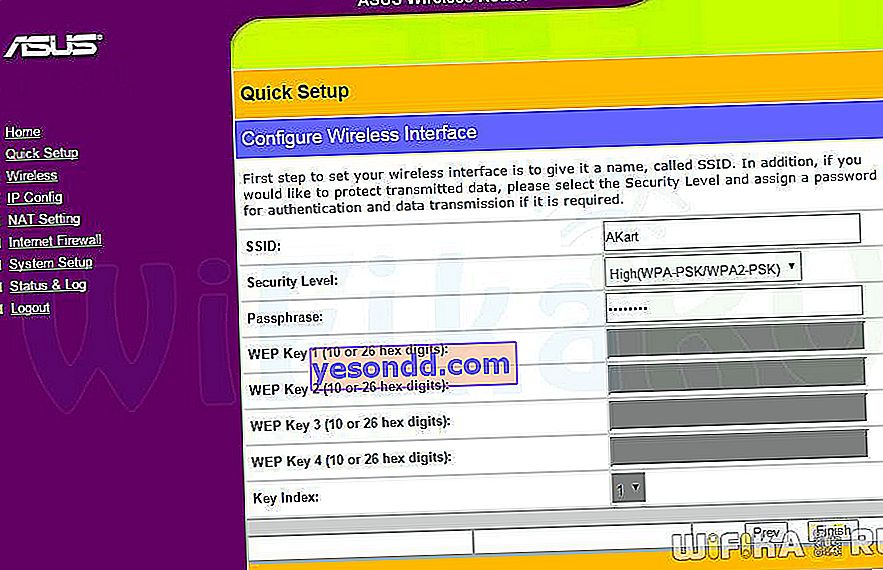
Dan pada akhirnya, kami menghidupkan semula penghala agar perubahan tersebut berlaku.
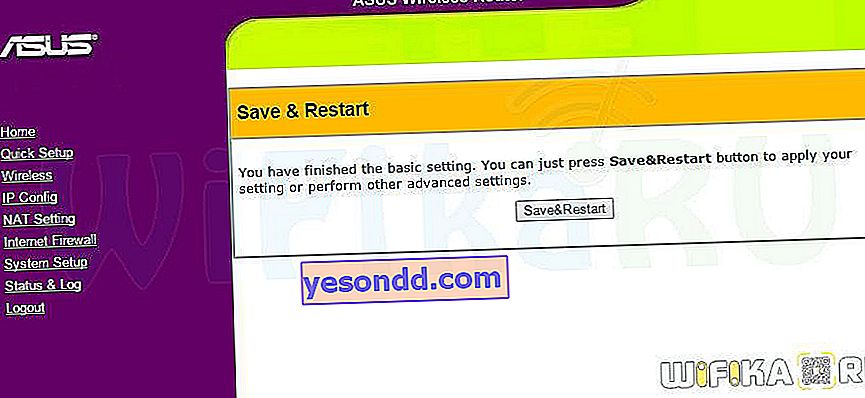
Firmware penghala ASUS WL-520GC
Firmware ASUS WL-520GC adalah tindakan yang sangat relevan, kerana firmware stok belum lama dilepaskan dan secara moralnya ketinggalan zaman. Penghala popular, jadi jika anda mencari di internet, anda dapat menemui banyak firmware pihak ketiga hak cipta dengan pelbagai tahap "kesegaran". Di laman web rasmi Asus, yang terakhir bertarikh Julai 2011. Juga dijumpai di DD-WRT, dari tahun 2009.
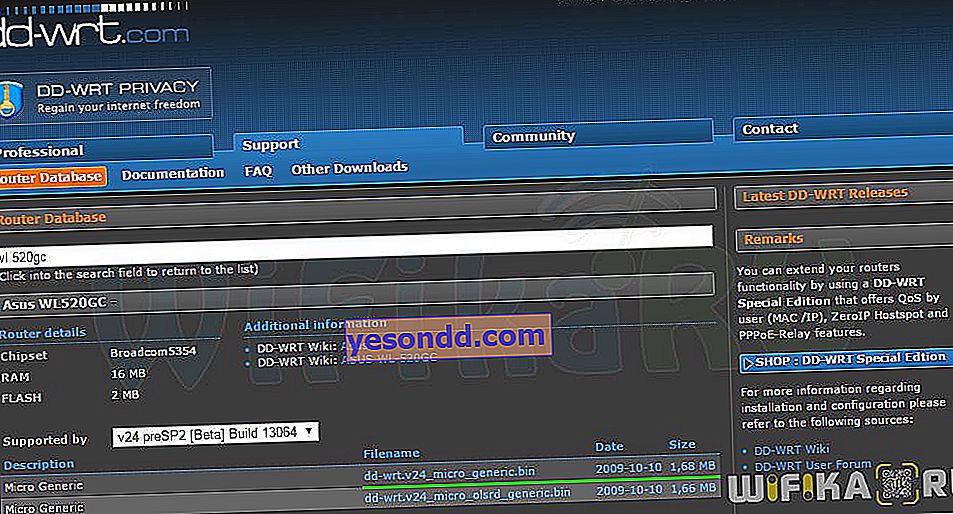
Muat turun yang anda sukai. Kami memerlukan fail dengan pelanjutan TRX - jika terdapat dalam arkib, anda mesti membongkarnya terlebih dahulu.

Pergi ke bahagian "System Setup> Firmware Upgrade" di penghala, klik pada butang "Select file", pilih firmware dari komputer dan klik "Upload".
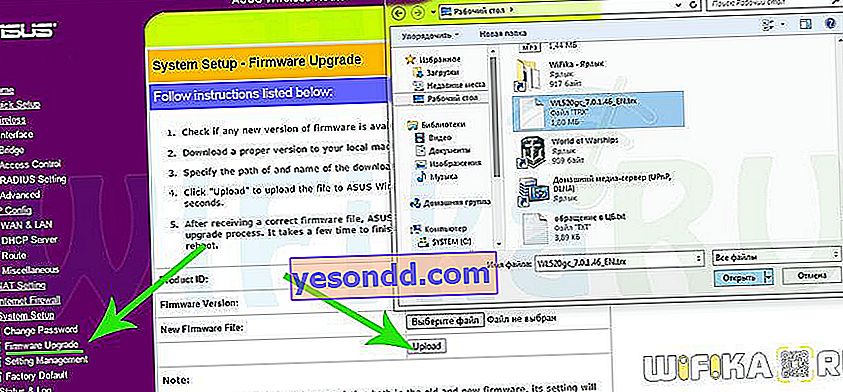
Proses firmware mengambil masa sekitar satu minit - pada masa ini tidak ada yang dapat dilakukan dengan penghala, terutama memutuskannya dari rangkaian. Setelah selesai, ia akan dimulakan semula dan anda boleh memanfaatkan semua ciri baru firmware yang diperbaharui Asus WL-520GC
